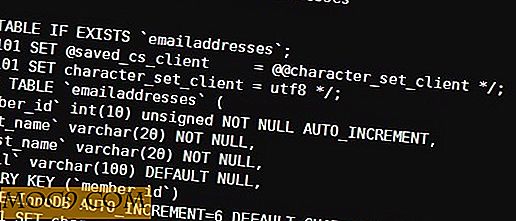फ़ायरफ़ॉक्स में सीधे Google ड्राइव पर फ़ाइलों को कैसे सहेजने के लिए
Google ड्राइव के साथ काम करना चल रही फ़ाइलों को प्रबंधित करने का एक सुविधाजनक तरीका है। यह इंटरनेट कनेक्शन के साथ किसी भी डिवाइस पर तेज़, आसान और काम करता है। यदि आप अक्सर वेब पर विभिन्न स्रोतों से फ़ाइलों को डाउनलोड कर रहे हैं, तो आपको यह जानकर ख़ुशी होगी कि फ़ायरफ़ॉक्स ऐड-ऑन के लिए Google ड्राइव पर सहेजें, आपको फ़ाइलों को सीधे Google ड्राइव पर सहेजने देता है। यह आपको फ़ाइल को अपने कंप्यूटर पर डाउनलोड करने और इसे Google ड्राइव पर मैन्युअल रूप से अपलोड करने की परेशानी बचाता है यदि आप किसी अन्य डिवाइस से इसे एक्सेस करने या इसे अन्य Google ड्राइव उपयोगकर्ताओं के साथ साझा करने की योजना बनाते हैं।
प्रारंभ करने के लिए, फ़ायरफ़ॉक्स ऐड-ऑन वेब पेज से Google ड्राइव में ऐड-ऑन सहेजें डाउनलोड करें।
स्थापना के बाद, आपको ब्राउज़र के ऊपरी दाएं कोने पर एक आइकन और नीचे स्थित ऐड-ऑन बार पर एक छोटा होना चाहिए। यदि आपको यह नहीं दिखाई देता है, तो "Ctrl + /" दबाएं या "मेनू -> विकल्प" पर जाएं और "एड-ऑन बार" पर क्लिक करें।
![]()
यदि आप पहले से ही वेब पेज पर हैं जहां फ़ाइल का लिंक स्थित है, तो आप आगे बढ़ सकते हैं और Google ड्राइव आइकन में से किसी भी पर क्लिक कर सकते हैं। यदि नहीं, तो डाउनलोड पेज पर नेविगेट करें जो पहले लिंक दिखाता है।
आइकन दो विकल्पों के साथ एक पॉपअप बॉक्स दिखाएगा: "कतार में जोड़ें" और "लिंक के लिए इस पृष्ठ का विश्लेषण करें"। कतार में जोड़ें जब आप एक लिंक कॉपी करते हैं और इसे उपरोक्त टेक्स्ट फ़ील्ड में पेस्ट करते हैं। यदि आप किसी लिंक के लिए कोई नया टैब या विंडो नहीं खोलना चाहते हैं, तो आप एक लिंक पर राइट क्लिक कर सकते हैं और "लिंक स्थान कॉपी करें" पर क्लिक कर सकते हैं।

यदि आप किसी पृष्ठ में एक से अधिक लिंक डाउनलोड करना चाहते हैं, तो आप सभी लिंक की सूची प्राप्त करने के लिए "लिंक के लिए इस पृष्ठ का विश्लेषण करें" का चयन कर सकते हैं। फिर आप उन लोगों को चुन सकते हैं जिन्हें आप Google ड्राइव पर भेजना चाहते हैं।

फ़ाइलों का चयन करने के बाद, अब आप Google ड्राइव में लॉग इन करने के लिए ऐड-ऑन के "लॉगिन" टैब पर जा सकते हैं।

आपको मेरी ड्राइव फ़ोल्डर में फ़ाइलों को देखना चाहिए।

यदि आप फ़ाइलों को नहीं देखते हैं, तो यह अभी भी कतार में हो सकता है। इसे जांचने के लिए, ऐड-ऑन पॉप अप बॉक्स पर वापस जाएं और "कतार स्थिति" टैब पर क्लिक करें।
एड-ऑन आपको लॉगिन की अधिसूचनाएं बंद करने और असफलताओं को सहेजने के साथ-साथ ऐड-ऑन बार पर आइकन पर राइट-क्लिक करने के लिए डिफ़ॉल्ट कार्रवाई सेट करने देता है।

पहले विश्लेषण की गई फ़ाइलों की सूची देखने के लिए, आप "विश्लेषण फाइल" टैब पर जा सकते हैं। यहां, आप डाउनलोड कतार में जोड़ने के लिए पहले चुने गए की तुलना में अधिक फ़ाइलें जोड़ सकते हैं।
ध्यान दें कि एड-ऑन के लिए ठीक से काम करने के लिए कुछ शर्तों को पूरा किया जाना चाहिए। लिंक स्रोत से सीधे होना चाहिए और सार्वजनिक रूप से सुलभ हैं। प्रत्येक फ़ाइल डाउनलोड के लिए 25 एमबी सीमा भी है।
बशर्ते इन आवश्यकताओं को पूरा किया जाए, Google ड्राइव में सहेजें क्लाउड में फ़ाइलों को सहेजने के लिए एक शानदार ऐड-ऑन है। चाहे वह दूसरों के साथ या अपने स्वयं के उपयोग के लिए साझा करने के लिए है, यह समय और हार्ड ड्राइव स्थान बचाने के लिए चमत्कार कर सकता है।